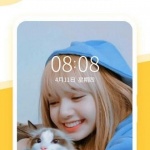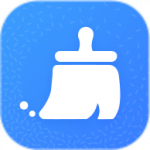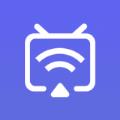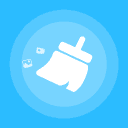Win11的Edge浏览器怎么卸载
时间:2022-11-23 15:31:03
小编:果盘下载站
如何卸载Win11的Edge浏览器怎么卸载Win11的Edge浏览器?卸载Windows11的edge浏览器教程。很多用户在使用电脑的时候经常使用浏览器,但是一些特殊用户基本上需要使用IE浏览器。不过现在都是win11系统上的edge浏览器。今天小编就来告诉大家如何卸载win11的Edge浏览器教程。让我们看一看。
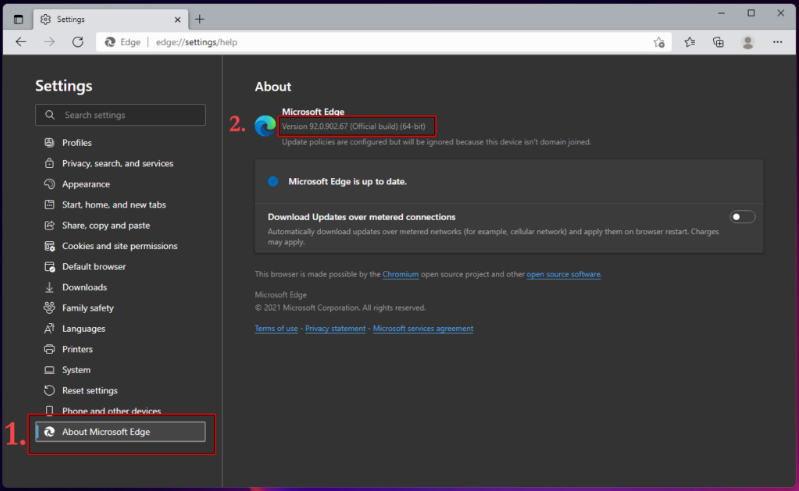
卸载Windows11的Edge浏览器教程
1.首先,你需要知道你电脑上安装的Edge的版本号。打开Microsoft Edge,单击三点菜单图标,然后单击设置。
2.在那里,从左边栏选择“关于微软边缘”。
3.接下来,在“关于”页面,记住下图所示的版本号。
4.现在,打开开始菜单,在搜索栏中输入“cmd”。
5.此外,当命令提示符结果出现时,单击以管理员身份运行。
6.在终端中,键入以下命令并按Enter键。注意:我们使用“9*”而不是完整的版本号,因为当前版本号以9开头。您可以在我们的截图中输入完整的版本号,即92.0.902.67。
7.最后,粘贴以下命令并按回车键卸载Microsoft Edge。